Indholdsfortegnelse:
- Forbrugsvarer
- Trin 1: Gør dit design offentligt
- Trin 2: Tag integreringskoden
- Trin 3: Indsæt integreringskode i Instructables HTML Editor
- Trin 4: God fornøjelse

Video: Integrer Tinkercad -designs i instruktioner: 4 trin (med billeder)

2024 Forfatter: John Day | [email protected]. Sidst ændret: 2024-01-30 08:26
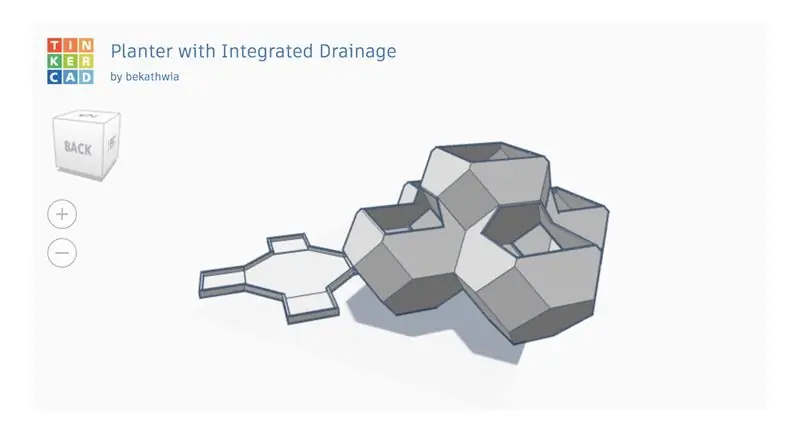
Vidste du, at du kan integrere et interaktivt Tinkercad -design i enhver instruerbar? Sådan gør du! Denne færdighed vil være nyttig, når du deler vejledninger relateret til Tinkercad-designs og er perfekt til den aktuelt åbne fjernundervisning med Tinkercad-konkurrence!
Forbrugsvarer
Du får brug for:
- En gratis Tinkecad -konto
- En gratis Instructables -konto
- Webbrowser som f.eks. Chrome
Trin 1: Gør dit design offentligt


For at du eller en anden kan integrere dit Tinkercad -design, skal det først være offentligt synligt. Design er som standard private. Du kan ændre dit design fra privat til offentligt ved at redigere dets egenskaber.
Fra dit designs dashboard på tinkercad.com kan du redigere egenskaberne for ethvert design ved at holde markøren over dets miniaturebillede for at vise en menu, og derefter vælge Egenskaber … for at åbne egenskabseditoren. Glem ikke at gemme dine ændringer!
På en relateret note skal du være opmærksom på, at offentliggørelse af dit design også gør det kopierbart, medmindre du ændrer licensen (også i ejendomme) til at tillade afledte værker.
Eksemplet, der bruges i denne vejledning, er min 3D Planter med integreret dræning (design).
Trin 2: Tag integreringskoden


Når dit design er offentligt, når du besøger dit designside, vil du se et indlejringslink til højre i nærheden af beskrivelsen og andre knapper. Du skal være logget ind for at se det. Klik på Integrer og kopier hele koden inde i boksen herunder, hvor der står "Kopier og indsæt denne kode i din blog eller dit websted", fremhævet med blå.
Andre kan også integrere dit design, ligesom du kan integrere en andens offentlige design.
Trin 3: Indsæt integreringskode i Instructables HTML Editor
Gå derefter videre til dit Instructables -udkast, eller opret et nyt. I editoren skal du klikke på kodeikonet til venstre i rækken af ikoner over tekstfeltet for at skifte til HTML -visning. Tekstfeltet bliver sort.
Indsæt din integreringskode i det sorte HTML -felt, over eller under eksisterende indhold, der kan være der.
Klik på kodeikonet igen for at gå tilbage til den visuelle editor og se dit design integreret!
BEMÆRK: Tinkercad -indlejringer er ikke interaktive i forhåndsvisning af Instructables -udkast. Dit indlejrede design vil være fuldt interaktivt og funktionelt efter udgivelse.
Trin 4: God fornøjelse
Ovenfor er et eksempel på et indlejret Tinkercad -design her på Instructables. Vis mig din i kommentarerne og "I Made It" sektionen herunder! Og lad mig vide, hvis du har spørgsmål.
Med denne nye smarte færdighed er det et perfekt tidspunkt at deltage i fjernundervisning med Tinkercad -konkurrencen, der lukker 1. juni 2020.
Anbefalede:
Solid Steadicam / Steadycam Under $ 20 GoPro, Dslr, Vdslr den billigste og bedste Steadicam på instruktioner: 8 trin (med billeder)

Solid Steadicam / Steadycam Under $ 20 GoPro, Dslr, Vdslr den billigste og bedste Steadicam på instruktioner: At bygge et steadicam -behov1. Fladt stykke metalplade med en længde på 1 m og en bredde på 30 mm. Håndtag til bor 3. Nøgle 3/8 tommer 4. Skive Skrue 28mm - 13 stk. 5. Kugleleje, 12 mm indvendig bredde 6. Korkmåtte 7. Knap med M6 skrue8. Kardanled
Sådan spiller du klodset robot på instruktioner .: 5 trin (med billeder)

Sådan spiller du klodset robot på instruktioner .: Hvis du er så heldig (eller uheldig) at finde dig selv i at blive konfronteret med den instruerbare serverfejlmeddelelse, skal du have det sjovt med det. Det spil, der er indlejret i det, er ligesom flappy bird bare med instruerbare robotter og skruenøgler. I denne
Integrer jordnødderstik med SmartThings Hub: 7 trin

Integrer Peanut Plug med SmartThings Hub: Formålet med denne tutorial er at hjælpe SmartThings Hub -brugere med at konfigurere deres Peanut Plug med deres SmartThings Hub. Peanut Plug er et Zigbee baseret smart plug med effektovervågning. Den kan sættes i en almindelig stikkontakt og bruges til at
Sådan takker du instruktioner: 16 trin (med billeder)

Sådan takker jeg instruktører: Da jeg sad og bidrog til samtalen i Instructables Chatroom midt på eftermiddagen den 25. juli 2008, fejede en idé i mit sind: " Det er virkelig fedt, som jeg er blevet bragt sammen med mennesker fra forskellige lande
Instruktioner til fremstilling af en tilkobling med fire stænger til centermonteret fodstøtte: 9 trin (med billeder)

Instruktioner til fremstilling af en tilkoblingstilslutning med fire stænger til midtermonteret fodstøtte: Mellemdrevne kørestole (PWC) er blevet mere populære i de seneste år. Men på grund af placeringen af de forreste hjul er de traditionelle sidemonterede fodstøtter blevet erstattet af en enkelt midtermonteret fodstøtte. Desværre center-mou
